Відновлення даних з флешки - покрокова інструкція
 Доброго дня.
Доброго дня.
Сьогодні у кожного користувача комп'ютера є флешка, та й не одна. Багато носять на флешках інформацію, яка коштує набагато дорожче ніж сама флешка, причому, резервні копії не роблять (наївно вважаючи, що якщо флешку не кидати, не заливати і не вдаряти - то з нею все буде гаразд)...
Так думав і я, поки в один прекрасний день ОС Windows не змогла визначити флешку, показуючи файлову систему RAW і пропонуючи її відформатувати. Дані частково я відновив, і тепер намагаюся важливу інформацію дублювати...
У цій статті я хотів би поділитися своїм невеликим досвідом з відновлення даних з флешки. Багато витрачають досить великі гроші в сервісних центрах, хоча в більшості випадків дані можна відновити своїми силами. І так, почнемо...
Що робити перед відновленням, а що ні?
1. Якщо ви виявили що на флешці немає якихось файлів - то не копіюйте видаляйте з неї взагалі нічого! Просто вийміть її з USB порту і більше не працюйте з нею. Добре вже те, що флешка хоча б визначається ОС Windows, що ОС бачить файлову систему і пр. - значить, шанси на відновлення інформації досить великі.
2. Якщо ОС Windows показує, що файлова система RAW і пропонує вам відформатувати флешку - не погоджуйтеся, флешку вийміть з USB порту і не працюйте з нею поки не відновите файли.
3. Якщо флешку комп'ютер не бачить зовсім, причин цьому може бути десяток-інший, не обов'язково, що ваша інформація була видалена з флешки. Більш докладно про це див. у цій статті: http://pcpro100.info/kompyuter-ne-vidit-fleshku/
4. Якщо дані на флешки вам особливо не потрібні і для вас більш пріоритетним є відновлення працездатності самої флешки, можна спробувати провести низькорівневе форматування. Більш докладно тут: http://pcpro100.info/instruktsiya-po-vosstanovleniyu-rabotosposobnosti-fleshki/
5. Якщо флешка не визначається комп'ютерами і вони її взагалі не бачать, а інформація для вас дуже потрібна - звертайтеся в сервісний центр, думаю, своїми силами тут вже не обійдеться...
6. І останнє... Для відновлення даних з флешки нам знадобитися одна зі спеціальних програм. Я рекомендую вибрати R-Studio (власне про неї і поговоримо далі в статті). До речі, не так давно на блозі була стаття про програми для відновлення інформації (там же наведені посилання на оф. сайти для всіх програм):
http://pcpro100.info/programmyi-dlya-vosstanovleniya-informatsii-na-diskah-fleshkah-kartah-pamyati-i-t-d/
Відновлення даних з флешки в програмі R-STUDIO (покроково)
Перед тим, як почати працювати з програмою R-StUDIO рекомендую закрити всі сторонні програми, які можуть працювати з флешкою: антивіруси, різні сканери троянів та ін., Так же краще закрити програми, сильно навантажують процесор, наприклад: відео-редактори, ігри, торренти і пр.
1. Тепер вставляєте флешку в USB порт і запускає утиліту R-STUDIO.
Спочатку необхідно вибрати флешку в списку пристроїв (див. скріншот нижче, у моєму випадку це буква H). Потім натиснути на кнопку "Сканувати"
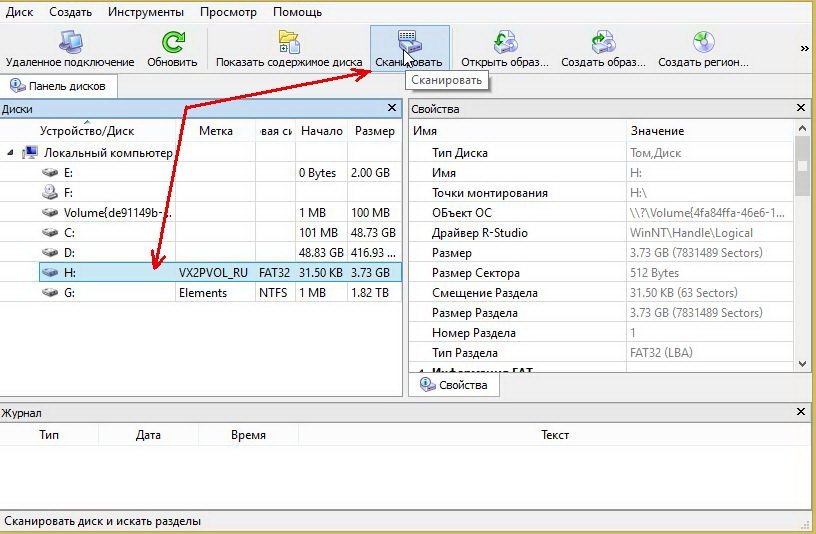
2. Повинно з'явитися вікно з налаштуваннями сканування флешки. Тут важливі кілька моментів: по-перше, сканувати будемо повністю, тому старт буде з 0, розмір флешки не міняємо (моя флешка у прикладі на 3,73 Гб).
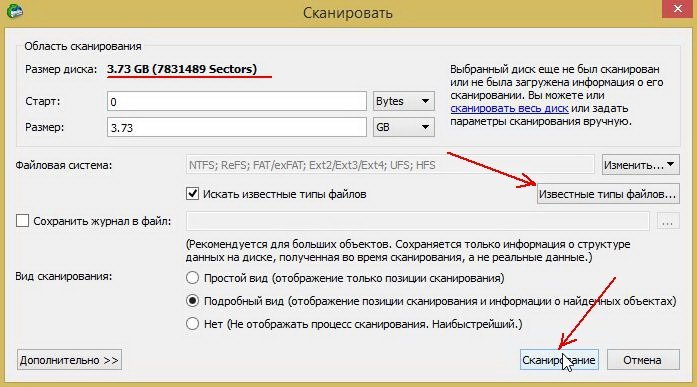
До речі, програма підтримує досить багато типів файлів: архіви, зображення, таблиці, документи, мультимедія і т. д.
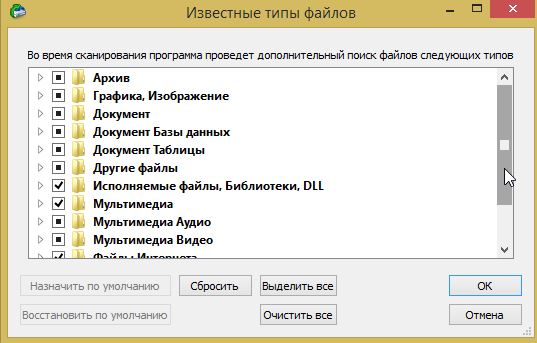
Відомі типи документів для R-Studio.
3. Після цього запустити процес сканування. У цей час краще не заважати програму, не запускати ніяких сторонніх програм і утиліт, не підключати до USB портів інші пристрої.
Сканування, до речі, відбувається дуже швидко (порівняно з іншими утилітами). Наприклад, моя флешка на 4 Гб була повністю просканувати приблизно за 4 хв.
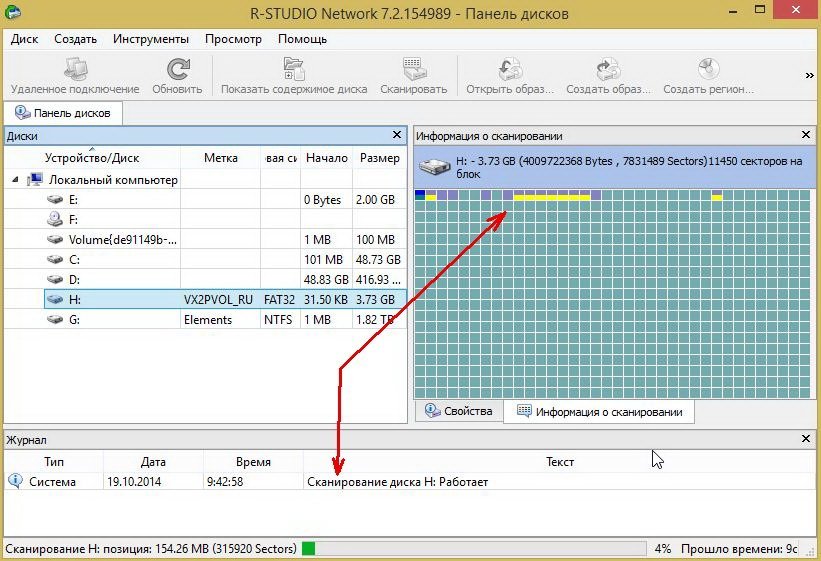
4. Після завершення сканування - виберіть свою флешку в списку пристроїв (розпізнані файли або додатково знайдені файли) - натисніть по цьому пункту правою кнопкою мишки і виберіть в меню "Показати вміст диска".
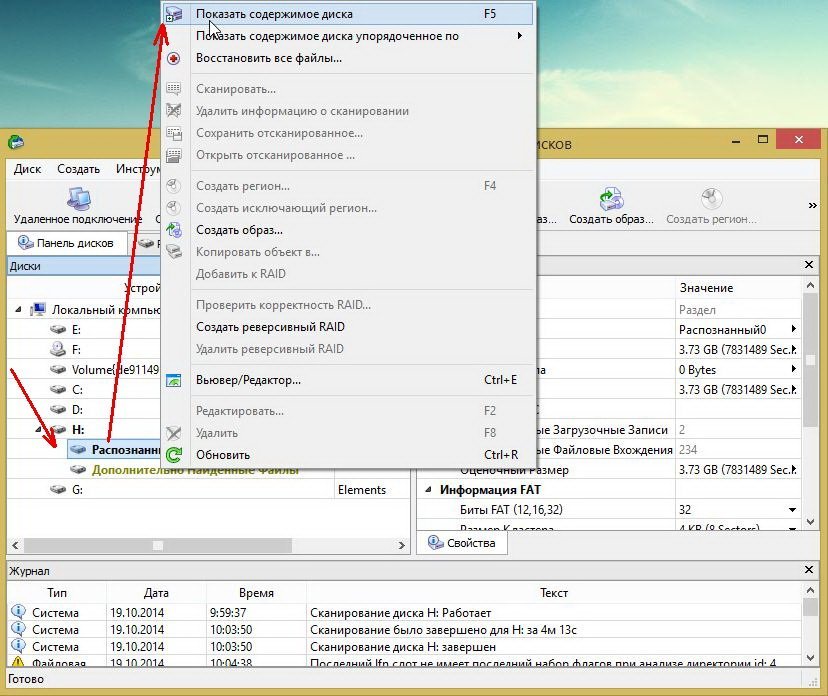
5. Далі перед вами постануть всі файли і папки, які вдалося знайти R-STUDIO. Тут можна пройтися по папках і навіть подивитися той чи інший файл перед тим як його відновлювати.
Наприклад, вибираєте фото або картинку, клацаєте правою кнопкою по ній і вибираєте "попередній перегляд". Якщо потрібний файл - можете відновити його: для цього натисніть так само правою кнопкою миші по файлу, тільки виберіть пункт "відновити" ![]() .
.
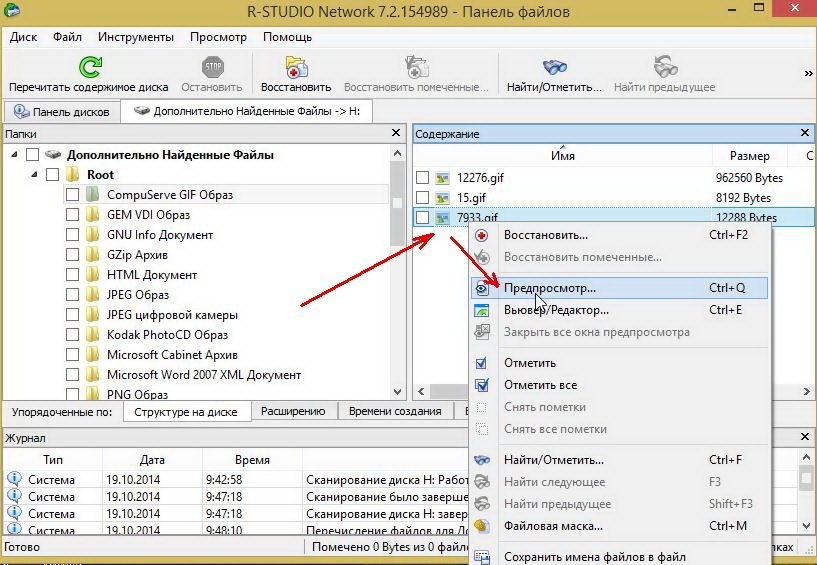
6. Останній крок дуже важливий! Тут вам потрібно вказати, куди зберегти файл. В принципі, можете вибирати будь-який диск або іншу флешку - важливо лише те, що не можна вибирати і зберігати відновлений файл на ту ж саму флешку, з якою йде відновлення!
Справа все в тому, що відновлюваний файл може затерти інші ще не відновлені файли, тому і записувати його потрібно на інший носій.
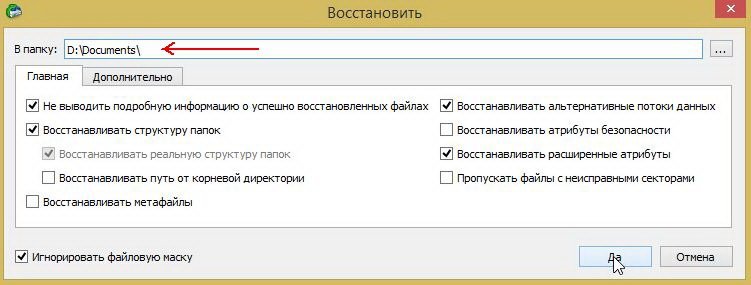
Власне на цьому все. У статті ми розглянули покроково, як можна відновити дані з флешки, використовуючи чудову утиліту R-STUDIO. Сподіваюся, що користуватися часто вам їй не доведеться...
До речі, один мій знайомий сказав, на мій погляд, правильну річ: "як правило, подібної утилітою користуються один раз, другого разу просто немає - всі роблять резервні копії важливих даних".
Всім всього доброго!